WBEMTEST 簡介
如果您花很多時間在 Configuration Manager,您就會發現其中大部分都會透過WMI 執行。 WMI 是「Windows Management Instrumentation」,是 Microsoft 實作的因特網標準,稱為 Web 型企業管理 (WBEM) 。
當您進一步深入探索 Configuration Manager 時- 或許要執行工作順序,並想要提供智慧型手機、深入探索硬體清查以擴充硬體清查,或使用 Configuration Manger SDK – 您必須更深入瞭解 WMI/WBEM。 WBEMTEST 是使用 WMI/WBEM 的一個實用工具。 這裡有許多 WMI 工具。 不過,WBEMTEST 可立即在大部分的系統上使用,而不需要先下載。 您可能會將它想像成 Notepad.exe – 有些文本編輯器提供更豐富的功能,但是當您需要檢視或建立文本檔時,Notepad.exe 永遠存在。
開啟 WBEMTEST
WBEMTEST 可在任何 Windows 系統上使用。 移至 [開始],然後在搜尋或執行方塊中輸入 “WBEMTEST”。
當您啟動 WBEMTEST 時,不同的作業系統會以稍微不同的方式運作。 有些會自動連線到 WMI 命名空間,其他 (如 Windows 7) 則不會。 如果您未自動連線到 WMI 命名空間,您可以按下 [連線] 按鈕,確定已選取 [root\cimv2],然後再次按 [連線]。 現在您已回到主要使用者介面,其中包含未連線時 (的所有可用專案,大部分的按鈕都會呈現灰色) 。 您可以將 WMI 命名空間視為類似 WMI 內的目錄。 您可以瀏覽至其他 WMI 命名空間,就像變更檔案系統上的目錄一樣。 ROOT\CIMV2 是保留大量硬體資訊的 WMI 命名空間 ,這是不錯的起點。
重要事項
WBEMTEST 的其中一個限制是它不會瀏覽 WMI 命名空間 – 您必須知道要連線的位置。 根\CIMV2 (月臺伺服器) (Configuration Manager 月臺伺服器) 的所有 Windows 系統) 、ROOT\CCM (Configuration Manager 用戶端) 和 ROOT\SMS\site_<站臺程序代碼>。
ROOT\CIMV2 命名空間
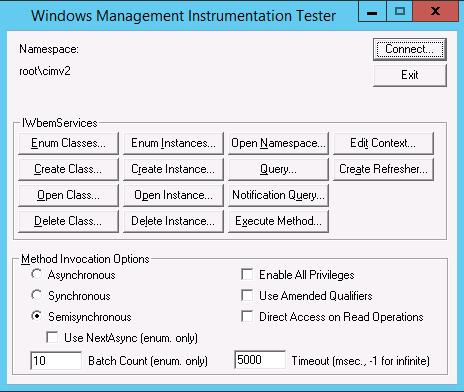
Configuration Manager 主要用戶端命名空間
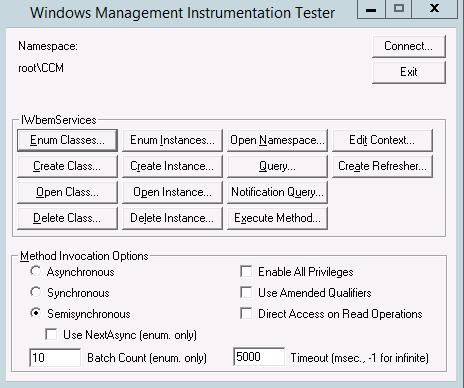
Configuration Manager 月臺碼 (主要月臺伺服器命名空間:ABC)
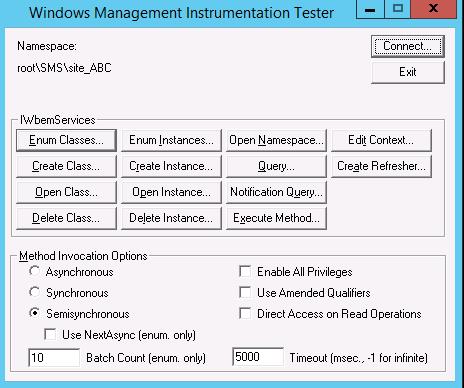
聯機到 WMI 命名空間之後,有許多選項。 如果您已經是 WMI 專家,而且知道您所處理的內容,您可以按下查詢按鈕並輸入 WMI 查詢來尋找特定內容。
剛開始時,其中一種方法是流覽 ROOT\CIMV2 命名空間中的類別,以稍微探索 WMI。
開啟 WBEMTEST。
線上到 ROOT\CIMV2 命名空間。
按兩下 [ 列舉類別] 按鈕。
選取 [遞迴] ,然後按兩下 [ 確定]。
您剛完成 對等的
DIR,以列出命名空間的所有內容。 名稱前面有底線 (_) 的所有專案 都是 WMI 額外負荷 - 這有助於 WMI 成為 WMI。在大部分情況下,您會略過以底線開頭 (\_) 的所有專案,並查看您特別感興趣的類別。使用
Win32_Service的更具體範例:開啟 WBEMTEST。
線上到 ROOT\CIMV2 命名空間。
按兩下 [ 列舉類別] 按鈕。
選取 [遞迴] ,然後按兩下 [ 確定]。
流覽至 [Win32_Service ],然後按兩下加以選取。
您現在已在 WMI 中開啟Win32_Service類別 - 您電腦上的所有服務都與這個類別相關。 (這裡有點複雜,此時目錄比喻會細分 – 我們將略過詳細數據,並繼續進行一些實用的後續步驟) 。
按兩下 [ 實例] 按鈕,以查看計算機上可用的服務清單。
挑選服務,例如
RemoteRegistry,然後按兩下加以選取。按兩下 [ 顯示MOF] 按鈕。
查看MOF是查看 RemoteRegistry 服務相關信息的便利方式,您可以在這裡查看服務狀態、描述、啟動模式等。
這隻是引進 WBEMTEST 的起點。 一旦您熟悉 WBEMTEST,當您深入瞭解 WMI 時,它就會成為一個寶貴的工具。
更多資源
書: WMI 有許多書籍可供使用。 以下列出一些範例書籍。
使用 WMI 撰寫 Microsoft® Windows® 腳本:Self-Paced 學習指南
視頻: WMI 有許多可用的影片。 以下列出一些範例影片。
-
其他: WMI 的其他資源如下所示。
另請參閱
意見反映
即將推出:我們會在 2024 年淘汰 GitHub 問題,並以全新的意見反應系統取代並作為內容意見反應的渠道。 如需更多資訊,請參閱:https://aka.ms/ContentUserFeedback。
提交及檢視以下的意見反映: